- Część 1. Jak zsynchronizować kontakty Androida z Gmailem w ustawieniach
- Część 2. Alternatywne sposoby synchronizacji kontaktów Androida z FoneLab HyperTrans
- Część 3. Jak zsynchronizować kontakty Androida z aplikacją Gmail
- Część 4. Często zadawane pytania dotyczące synchronizacji kontaktów Androida z kontem Gmail
Przesyłanie danych z iPhone'a, Androida, iOS, komputera do dowolnego miejsca bez utraty danych.
- Przenieś dane z jednej karty Micro SD na inny system Android
- 3 sposoby przenoszenia danych z Samsunga na iPhone'a (selektywnie lub całkowicie)
- Jak przenosić zdjęcia z jednego telefonu na inny
- Jak przenieść zdjęcia ze starego telefonu LG na komputer
- Jak przenieść zdjęcia ze starego Samsunga na inny Samsung
- Przenieś kontakty z Samsung na iPhone
- Przenieś dane z LG na Samsung
- Przenieś dane ze starego tabletu na nowy
- Przenieś pliki z Androida na Androida
- Przenieś zdjęcia iCloud na Androida
- Przenieś notatki z iPhone'a na Androida
- Przenieś iTunes Music na Androida
3 wyjątkowe sposoby synchronizacji kontaktów Androida z Gmailem [2023]
 Zaktualizowane przez Boey Wong / 22 lipca 2022 09:30
Zaktualizowane przez Boey Wong / 22 lipca 2022 09:30Jeśli korzystasz z urządzenia z Androidem, możesz być szczęśliwy, wiedząc, że możesz łatwo synchronizacja kontaktów przechowywane w telefonie na konto Gmail połączone z urządzeniem. Ten samouczek ma pomóc w synchronizowaniu telefonu, kontaktów i wszystkich innych danych osobistych z kontem Gmail i wszystkimi innymi usługami Google. Możesz zastosować te zmiany i zsynchronizować swoje konto w zaledwie kilku krokach. Synchronizowanie kontaktów z kontem Gmail jest przydatne, gdy chcesz zaktualizować oprogramowanie wewnętrzne telefonu. Podczas aktualizacji oprogramowania układowego ryzykujesz utratę plików danych, wiadomości tekstowych i uszkodzonych kontaktów. Ten samouczek pomoże zsynchronizować kontakty zapisane na telefonie z Androidem z kontem Gmail.
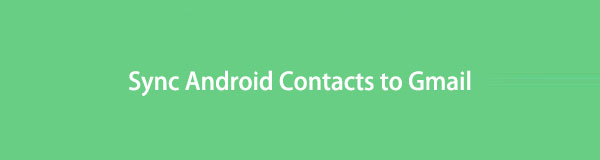

Lista przewodników
- Część 1. Jak zsynchronizować kontakty Androida z Gmailem w ustawieniach
- Część 2. Alternatywne sposoby synchronizacji kontaktów Androida z FoneLab HyperTrans
- Część 3. Jak zsynchronizować kontakty Androida z aplikacją Gmail
- Część 4. Często zadawane pytania dotyczące synchronizacji kontaktów Androida z kontem Gmail
Część 1. Jak zsynchronizować kontakty Androida z Gmailem w ustawieniach
W tej części dowiesz się, jak zsynchronizować kontakty z Androida z kontem Gmail. Co więcej, mamy 5 wskazówek dotyczących rozwiązywania problemów, które możesz wypróbować, jeśli masz problemy z synchronizacją kontaktów z Androidem. Najpierw musisz utworzyć kopię zapasową telefonu, jeśli chcesz zsynchronizować kontakty z Androida z Gmailem. Korzystanie z funkcji kopii zapasowej Androida chroni Twoje dane kontaktowe podczas przywracania danych fabrycznych. Poza tym możesz również importować swoje kontakty z innych kont. Ta funkcja zapewnia dodatkowe bezpieczeństwo; Twoje kontakty zostaną zarchiwizowane, więc jeśli chcesz zobaczyć swoje pliki, możesz je wyświetlić w dowolnym momencie.
Przesyłanie danych z iPhone'a, Androida, iOS, komputera do dowolnego miejsca bez utraty danych.
- Przenieś pliki między iPhone, iPad, iPod touch i Android.
- Importuj pliki z systemu iOS na iOS lub z Androida na Androida.
- Przenieś pliki z iPhone'a / iPada / iPoda / Androida do komputera.
- Zapisz pliki z komputera na iPhone'a / iPada / iPoda / Androida.
Oto 5 kroków, jak zsynchronizować kontakty Androida z Gmailem
Krok 1Otwarte Ustawienia w Twojej aplikacji.
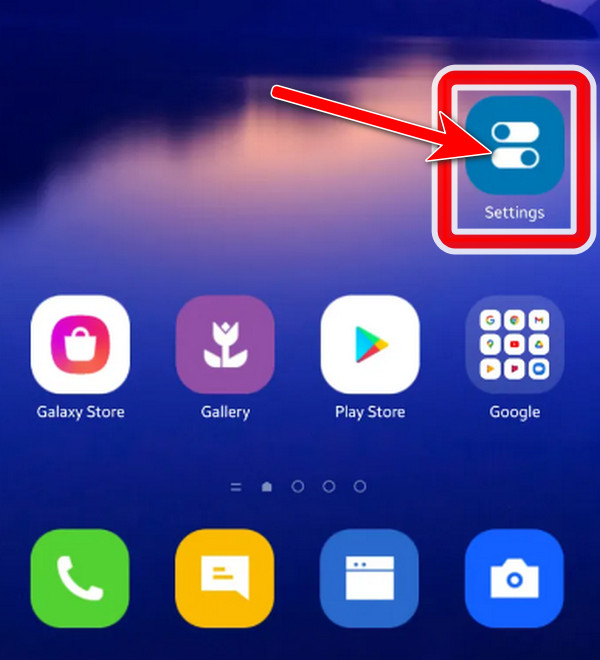
Krok 2Następnie wybierz Google od Ustawienia Google Apps, a następnie wybierz synchronizację kontaktów Google.
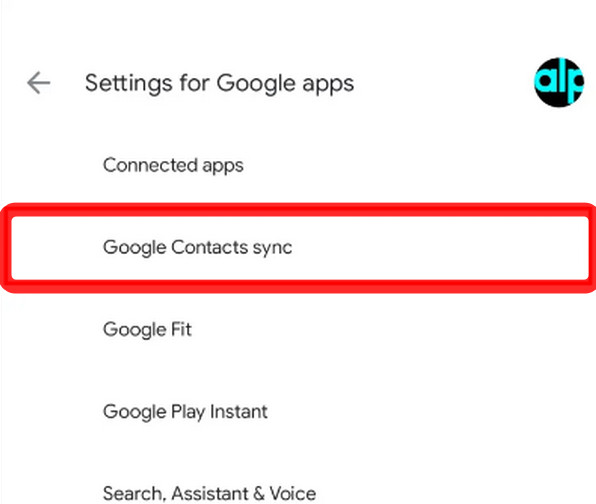
Krok 3Wybierz Synchronizuj także kontakty urządzenia; automatycznie wykona kopie zapasowe i zsynchronizuje kontakty.

Krok 4Dopuszczać Automatycznie twórz kopie zapasowe i synchronizuj kontakty urządzenia.
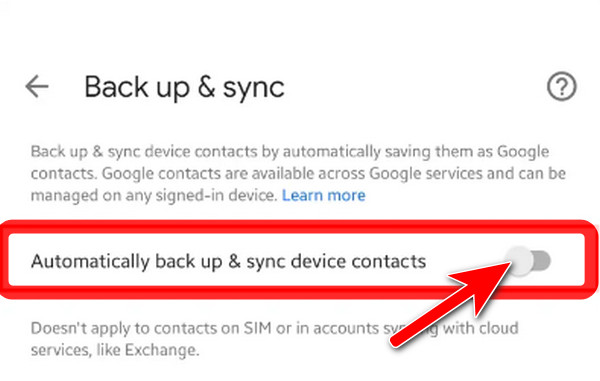
Krok 5Wreszcie! Wybierz swoje konto Gmail.
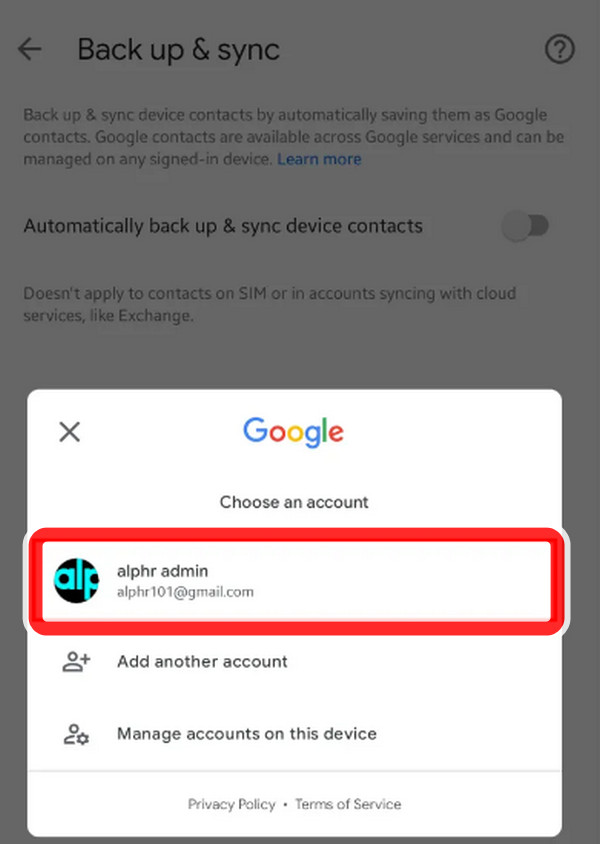
Następnie wszelkie inne kontakty zapisane na urządzeniu z Androidem zostaną automatycznie zsynchronizowane z Twoim kontem Gmail. Aby uniemożliwić zapisywanie kontaktów, wyłącz opcję Automatycznie twórz kopie zapasowe i synchronizuj kontakty na urządzeniu.
Część 2. Alternatywne sposoby synchronizacji kontaktów Androida z FoneLab HyperTrans
FoneLab HyperTrans to doskonałe narzędzie dla Ciebie, jeśli chcesz przesyłać pliki, takie jak zdjęcia, wideo, kontakty i inne z telefonu z Androidem na komputer, a nawet tworzyć ich kopie zapasowe. Jedną z jego niezwykłych cech jest to, że umożliwia łatwe i bezpieczne zarządzanie przenoszeniem danych za pomocą operacji na komputerach jednym kliknięciem. W naszym przypadku może przenosić kontakty z telefonu z Androidem na komputer. Ponadto ma szeroką gamę obsługiwanych urządzeń, co pozwala szybko i łatwo dodawać, usuwać i zmieniać nazwy kontaktów, adresy, numery, e-maile i cokolwiek innego. Po przeniesieniu kontaktów na komputer możesz je łatwo przesłać lub przenieść na swoje konto Gmail. Przejdźmy dalej, aby dowiedzieć się, jak zsynchronizować kontakty z Androidem FoneLab HyperTrans.
Przesyłanie danych z iPhone'a, Androida, iOS, komputera do dowolnego miejsca bez utraty danych.
- Przenieś pliki między iPhone, iPad, iPod touch i Android.
- Importuj pliki z systemu iOS na iOS lub z Androida na Androida.
- Przenieś pliki z iPhone'a / iPada / iPoda / Androida do komputera.
- Zapisz pliki z komputera na iPhone'a / iPada / iPoda / Androida.
Poniżej znajdują się proste kroki, jak używać FoneLab HyperTrans:
Krok 1Najpierw musisz pobrać i zainstalować FoneLab HyperTrans w Twoim komputerze.
Krok 2Następnie uruchom go. Podłącz urządzenie do komputera za pomocą kabla USB; automatycznie wykryje Twoje urządzenie.
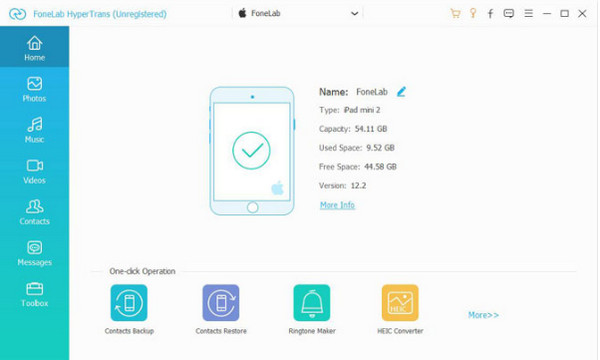
Krok 3Następnie połączysz się z urządzeniem. Wybierz plik w interfejsie, który chcesz przesłać. Kliknij Kontakt opcja z lewego panelu interfejsu.
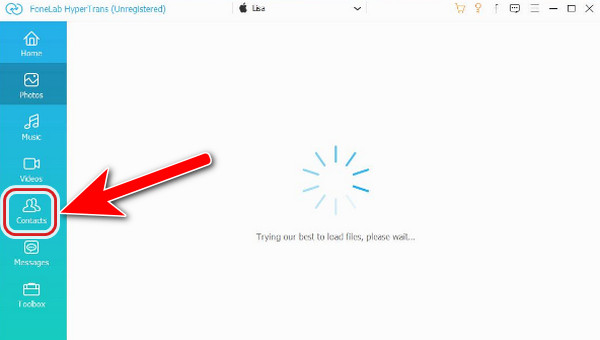
Krok 4Na koniec możesz wybrać typ pliku, który chcesz przenieść, i umieścić znacznik wyboru w polu obok plików. I kliknij Export w górnej części interfejsu.

Następnie możesz swobodnie importować kontakty do Gmaila lub w dowolne miejsce.
Część 3. Jak zsynchronizować kontakty Androida z aplikacją Gmail
Telefony z Androidem są dostarczane z aplikacją do zarządzania. Aby zsynchronizować konto Gmail, musisz włączyć usługę Sync Contact Service. Następnie wybierz swoje konto Gmail w kontach e-mail i włącz Kontakty. Poczekaj kilka sekund, aż kontakty się zsynchronizują. Istnieje sposób na zsynchronizowanie kontaktów z kontem Gmail na urządzeniu za pomocą telefonu komórkowego.
Wykonaj następujące kroki, aby zsynchronizować kontakty Androida z aplikacją Gmail:
Krok 1Najpierw musisz zainstalować aplikację Gmail w swojej aplikacji na Androida. Następnie przejdź do Ustawienia telefonu z systemem Android, a następnie stuknij opcję Konta i synchronizacja.
Krok 2Po naklejeniu Konta i synchronizacja opcji, wybierz stronę konfiguracji konta Gmail. Następnie, Zezwól na synchronizację kontaktów opcje.

Krok 3Wybierz Synchronizuj teraz przycisk i poczekaj kilka minut, aż Twoje kontakty zostaną pomyślnie nawiązane Synchronizacja z kontem Gmail.
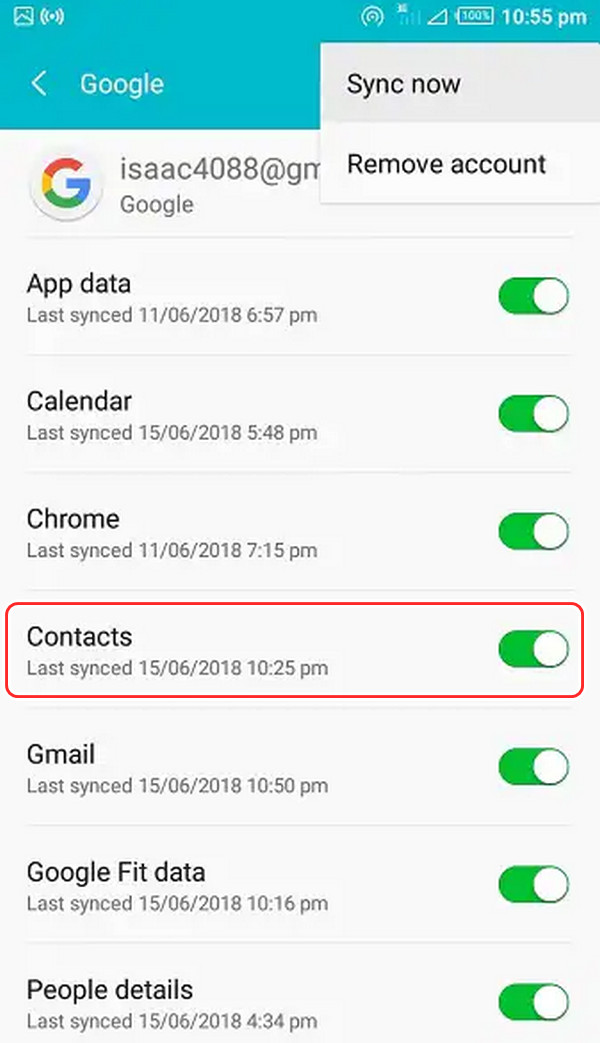
Część 4. Często zadawane pytania dotyczące synchronizacji kontaktów Androida z kontem Gmail
Dlaczego kontakty Androida nie synchronizują się z Gmailem?
Na urządzeniu z Androidem musisz przejść do Ustawień, a następnie Konta. Włącz Automatycznie synchronizuj dane przycisk. I to wszystko i w końcu zsynchronizujesz swoje kontakty z konta Gmail.
Jak zsynchronizować kontakty z Samsunga do Gmaila?
Tak, możesz zsynchronizować swoje kontakty na urządzeniu Samsung. Jeśli zalogujesz się na swoje konto Google na urządzeniu z Androidem, Twoje kontakty zostaną automatycznie zsynchronizowane i będą widoczne na Twoim urządzeniu.
Czy Kontakty Samsung mogą synchronizować się z Google?
Telefon Samsung może synchronizować kontakty z wieloma różnymi usługami, a Ty możesz używać swoich kontaktów zapisanych na koncie Google, synchronizując je.
Czy mogę przenieść dane mobilne na inny?
Tak, z FoneLab HyperTrans, możesz przenieść i wykonać kopię zapasową pliku potrzebnego do podłączenia telefonu do komputera. I wybierz dowolne pliki, które chcesz przenieść.
Czy mogę wiedzieć, czy moje kontakty są zapisane na mojej karcie SIM?
Tak, będziesz mógł przeglądać kontakty na swojej karcie SIM. Po prostu przejdź do swoich kontaktów, a następnie dotknij Menu przycisk. Następnie przejdź do Kontakt ustawienia i kliknij wyświetlanie kontaktu.
Czy mogę eksportować kontakty z Androida?
Tak, możesz wyeksportować swój kontakt z urządzenia z systemem Android. Musisz dotknąć przycisków Napraw i zarządzaj, a następnie kliknąć Export przycisk do pliku. Następnie wybierz jedno konto, aby wyeksportować kontakty.
Podsumowując, przesyłanie lub synchronizacja kontaktów nie wymaga stresu. Zapewniamy Ci doskonałe narzędzia do zmian w tym zakresie. Spróbuj skorzystać z powyższych rozwiązań. Ale co najważniejsze, spraw, aby Twoje wrażenia z transferu były doskonałe dzięki narzędziu z najwyższej półki, FoneLab HyperTrans. Mając to na uwadze, zapewniamy najskuteczniejsze sposoby synchronizowania kontaktów z kontem Gmail i przenoszenia kontaktów na komputery, takich jak zdjęcia, kontakty, historia połączeń i nie tylko. Pomoże użytkownikowi zarządzać filmami, iTunes i innymi plikami wideo, a także może tworzyć kopie zapasowe i przywracać wiadomości między telefonami komórkowymi. Wśród nich polecamy FoneLab HyperTrans jako najlepsze narzędzie. Spróbuj teraz i skorzystaj z wiedzy, aby pomóc Ci w przenoszeniu obowiązków.
Przesyłanie danych z iPhone'a, Androida, iOS, komputera do dowolnego miejsca bez utraty danych.
- Przenieś pliki między iPhone, iPad, iPod touch i Android.
- Importuj pliki z systemu iOS na iOS lub z Androida na Androida.
- Przenieś pliki z iPhone'a / iPada / iPoda / Androida do komputera.
- Zapisz pliki z komputera na iPhone'a / iPada / iPoda / Androida.
